Як вимкнути чат для зустрічі в Zoom

Дізнайтеся, як вимкнути чат у Zoom або обмежити його використання. Ось корисні кроки для зручного використання Zoom.
Bing — пошукова система Microsoft. Компанія розробила та оновила Bing з урахуванням Internet Explorer та Edge. Отже, якщо ви хочете насолоджуватися найкращим можливим переглядом у Edge, вам слід встановити Bing як пошукову систему за замовчуванням.
Що ж стосується продуктивності Bing, то це довге обговорення, і ми, ймовірно, розглянемо це в наступній публікації в блозі.
Говорячи про Bing, є дратівлива поведінка, яка збентежила багатьох користувачів. Якимось чином Bing іноді може захопити ваш браузер .
Іншими словами, він замінює ваш браузер за замовчуванням без вашої згоди.
Ця проблема стосується всіх браузерів, але, судячи з частоти звітів користувачів, здається, Chrome найбільше торкнувся.
Ось чому цей посібник зосереджено на вирішенні цієї проблеми в Chrome .
Не соромтеся використовувати наші рішення і в іншому веб-переглядачі — просто майте на увазі, що кроки, яких слід виконати, можуть дещо відрізнятися.
Якщо Bing захопив ваш браузер, це є результатом проникнення шкідливого коду на ваш комп’ютер або зараження рекламним ПЗ/ЩЕНЯ.
Bing - це законна пошукова система. На жаль, пошукова система Microsoft часто використовується зловмисниками браузерів і потенційно небажаними програмами (ПНП) як засіб показу небажаної реклами або прямого трафіку на певні веб-сайти.
Очевидно, що користувачі часто панікують, коли вперше помічають незвичайну поведінку браузера. Хороша новина полягає в тому, що перенаправлення Bing рідко є спробою фішингу або повноцінною атакою зловмисного програмного забезпечення.
Це не означає, що небажані перенаправлення Bing повністю безпечні. Вони можуть спрямовувати вас на веб-сторінки, які містять інфекційний вміст і зловмисне програмне забезпечення, готове атакувати ваш пристрій. Але це досить рідкісні події.
Нічого не натискайте
Якщо вас раптом переспрямують на Bing, нічого не натискайте. Це може призвести до зараження рекламного або шкідливого програмного забезпечення високого ризику. Просто закрийте браузер і видаліть код або елемент, який спричинив таку небажану поведінку. Ми покажемо вам, як саме ви можете це зробити пізніше.
Основна роль зловмисників браузера полягає в тому, щоб показувати нав’язливу онлайн-рекламу. Вони також використовуються для запису вашої активності в браузері та збору особистої інформації, яка потім продається третім сторонам.
Як бачите, це може призвести до серйозних проблем із конфіденційністю, а іноді навіть до крадіжки особистих даних.
Звичайно, бачити, як ваш веб-переглядач поводиться несподівано і робить різні речі без вашої згоди, справді неприємно.
Тепер, коли ми побачили, що викликає цю проблему, і перерахували потенційні ризики, давайте зосередимося на тому, як ви можете відновити контроль над своїм браузером.
Якщо ця проблема виникла невдовзі після того, як ви встановили певні програми або програми на своєму комп’ютері, видаліть відповідні програми якомога швидше.
Іноді ПНП або зловмисники браузера додаються до папки встановлення іншого програмного забезпечення.
Якщо ви виберете рекомендований варіант встановлення, ПНП та зловмисники браузера встановляться на вашому комп’ютері разом із програмним забезпеченням, яке ви спочатку планували встановити.
Відкрийте Панель керування → перейдіть до Програми → виберіть Видалити програму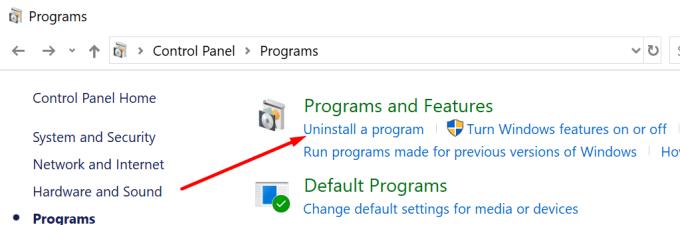
Перевірте список програм, встановлених на вашому комп’ютері, і видаліть програми, які ви ніколи не використовували або не пам’ятаєте встановлювати
Виберіть відповідну програму, а потім натисніть кнопку Видалити .
Якщо код, який змінив ваш браузер, глибоко вкорінений у вашій системі, вам потрібно запустити поглиблене сканування вірусів і шкідливих програм.
Цей процес може зайняти від однієї години до двох або трьох годин, залежно від кількості файлів і папок, які потрібно перевірити вашому антивірусу.
Якщо ви використовуєте вбудований антивірус Windows 10, виконайте такі дії, щоб запустити поглиблене сканування:
Перейдіть до Безпека Windows і виберіть Захист від вірусів і потоків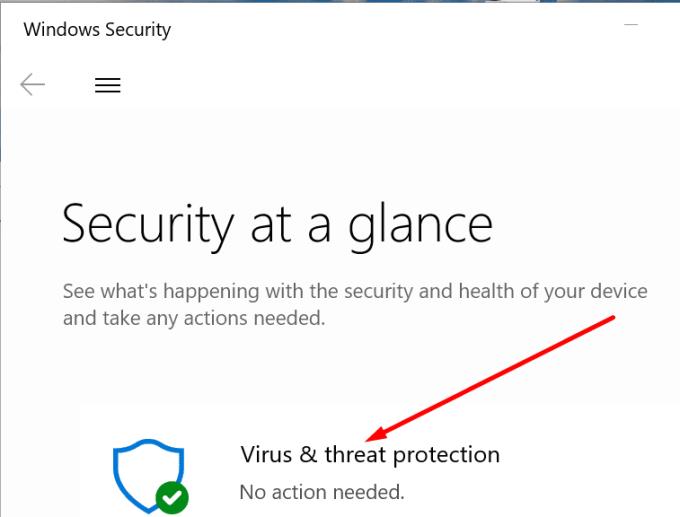
Натисніть Параметри сканування та виберіть Повне сканування, щоб перевірити всі програми та файли на жорсткому диску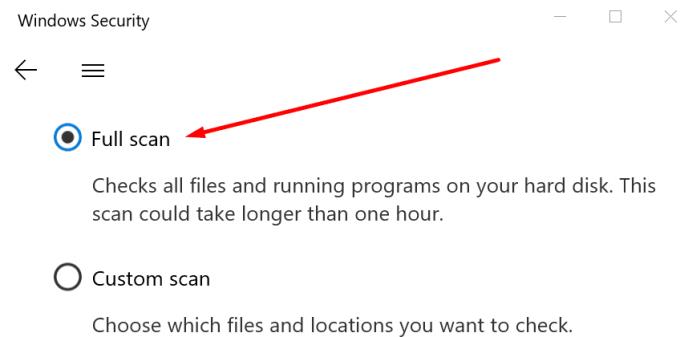
Перезавантажте комп’ютер, коли сканування закінчиться, і перевірте, чи все ще відбувається переспрямування на Bing.
Якщо ви використовуєте сторонні антивірусні засоби, перейдіть на сторінку підтримки вашого антивіруса, щоб отримати докладні інструкції щодо виконання повного сканування системи.
Якщо ви підозрюєте, що проблема переспрямування Bing сталася після встановлення певного розширення браузера, ви можете видалити відповідне розширення.
Якщо ви не впевнені, яке з ваших розширень спричиняє проблему, ви можете почати з вимкнення всіх розширень.
Потім очистіть кеш браузера та перезавантажте комп’ютер. Якщо ви використовуєте Chrome, ви можете скористатися цим посібником:
Якщо ви користуєтеся іншим браузером, просто клацнувши по меню, відобразиться параметр « Історія», який дозволяє очистити кеш.
Почніть з увімкнення ваших розширень по одному та перевірте, чи знову з’являється проблема з переспрямуванням.
Якщо переспрямування відбувається знову після ввімкнення певного розширення, ви щойно визначили винуватця. Назавжди видаліть відповідне розширення.
Нові налаштування переспрямування Bing мають бути видимі в налаштуваннях вашого браузера. Ви можете видалити проблемні інструкції переспрямування безпосередньо з налаштувань браузера.
Перейдіть до налаштувань пошуку вашого браузера, натисніть Керувати пошуковими системами та замініть Bing пошуковою системою, яку ви хочете використовувати. Не соромтеся також видалити Bing зі списку.
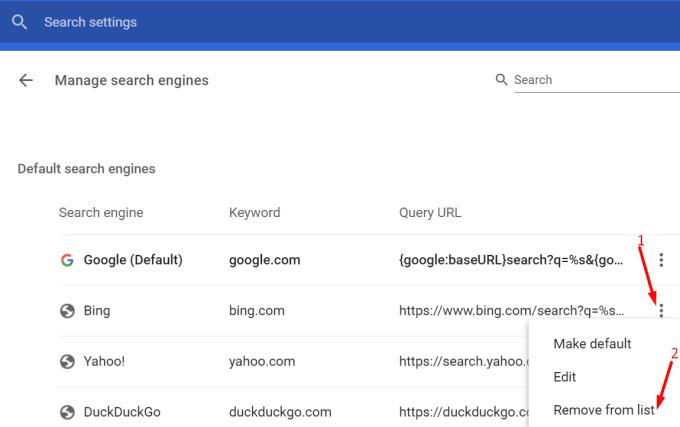
Далі клацніть правою кнопкою миші піктограму на робочому столі браузера та виберіть Властивості . Натисніть вкладку «Ярлик», перейдіть до « Почати» та переконайтеся, що програма використовує звичайний шлях для запуску.
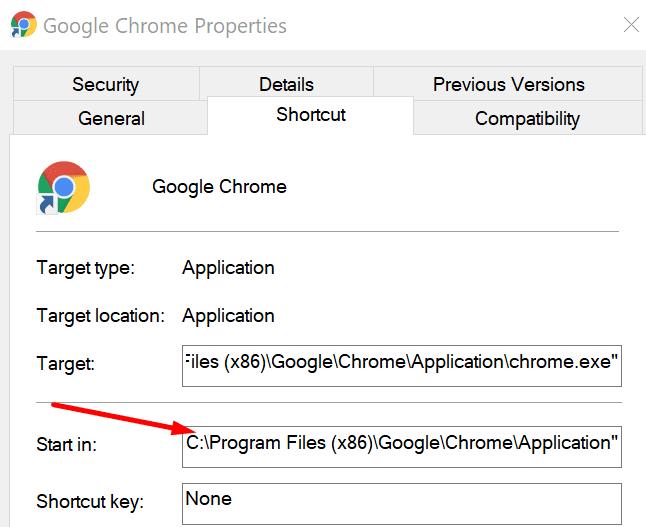
Якщо в шляху є підозрілий рядок, замініть його звичайним шляхом для браузера (папкою, в яку ви встановили браузер на своєму комп’ютері).
Якщо проблема не зникає, спробуйте скинути налаштування браузера до налаштувань за замовчуванням. Це скине все, крім ваших закладок і паролів.
Щоб скинути налаштування браузера, перейдіть до Налаштувань і введіть reset. Натисніть на опцію Скидання та підтвердьте свій вибір.
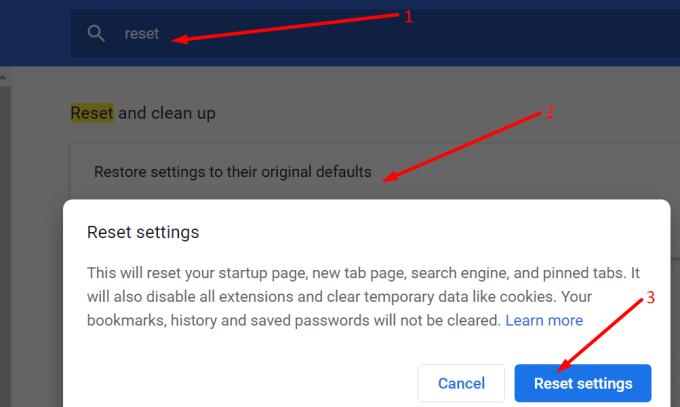
В крайньому випадку, ви можете видалити свій браузер і повторно встановити його.
Дізнайтеся, як вимкнути чат у Zoom або обмежити його використання. Ось корисні кроки для зручного використання Zoom.
Дізнайтеся, як видалити непотрібні сповіщення Facebook та налаштувати систему сповіщень, щоб отримувати лише важливі повідомлення.
Досліджуємо причини нерегулярної доставки повідомлень на Facebook та пропонуємо рішення, щоб уникнути цієї проблеми.
Дізнайтеся, як скасувати та видалити повідомлення у Facebook Messenger на різних пристроях. Включає корисні поради для безпеки та конфіденційності.
На жаль, пісочниця Minecraft від Mojang відома проблемами з пошкодженими світами. Прочитайте наш посібник, щоб дізнатися, як відновити ваш світ та уникнути втрати прогресу.
Щоб знайти приховані чати Microsoft Teams, дотримуйтесь простих порад, щоб повернути їх у видимість і вести ефективну комунікацію.
Вам важко підключити свою консоль PS5 до певної мережі Wi-Fi або Ethernet? Ваша PS5 підключена до мережі, але не має доступу до Інтернету.
Вчасно надсилайте нагадування команді, плануючи свої повідомлення Slack, дотримуючись цих простих кроків на Android і deskrop. Тут ви знайдете корисні поради та кроки щодо планування повідомлень на Slack.
Telegram вважається одним із найкращих безкоштовних додатків для обміну повідомленнями з кількох причин, зокрема надсилаючи високоякісні фотографії та відео без стиснення.
Дізнайтеся, як вирішити проблему, коли Google Meet не показує вашу презентацію. Огляд причин та способів усунення несправностей.








